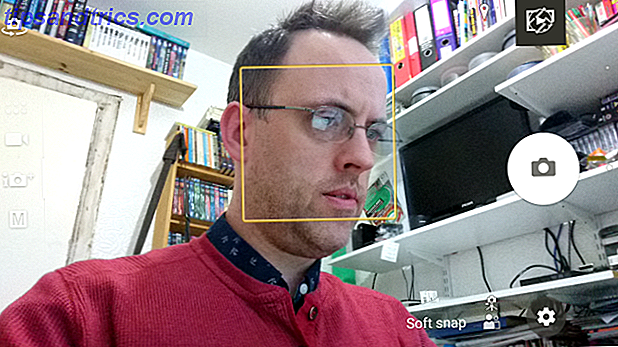Desde el exterior, macOS High Sierra no parece una actualización innovadora. Incluso a juzgar por el nombre, parece una pequeña mejora sobre macOS Sierra.
Pero cuando profundizas más, descubres que esta actualización está llena de nuevas tecnologías y pequeñas características que ponen fin a las molestias a largo plazo. Algunas de estas nuevas características te ayudarán a ser más productivo.
Aquí están las 10 nuevas características de macOS High Sierra que debe conocer.
1. Lector automático en Safari
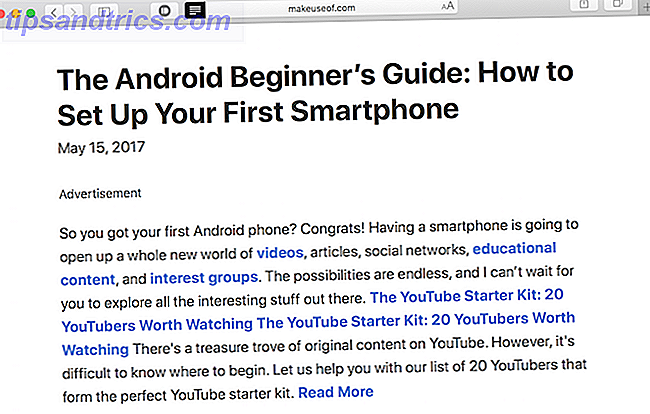
Modo Safari's Reader Usa la lista de lectura de Safari para lectura fuera de línea en tu Mac y iPhone Usa la lista de lectura de Safari para lectura fuera de línea en tu Mac y iPhone ¿Quieres compartir artículos entre tu iPhone y Mac? Usa la lista de lectura de Safari. Leer más recibe una gran actualización en High Sierra. Ahora puede decirle a Safari que abra siempre una página web desde un determinado dominio automáticamente en el modo Lector. Los sitios de noticias están llenos de imágenes que distraen el contenido.
Esta pequeña característica mejorará considerablemente su experiencia de lectura porque es muy rápida en la vida real. Incluso antes de que la página esté completamente cargada, el modo Reader inicia y reformatea la página por usted. También puede habilitar esto para todos los sitios web (cuando lo hace, hay una opción para eliminar sitios web individualmente en un momento posterior).
Para comenzar, haga clic derecho en el ícono Reader y seleccione Usar lector automáticamente en "www.example.com" .
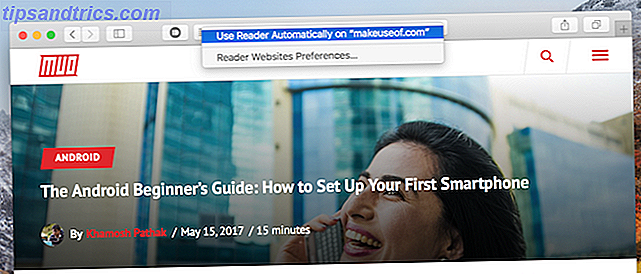
Para convertirlo en todos los sitios web, vaya a Preferencias> Sitios web> Lector y en el menú desplegable junto a Cuando visite otros sitios web, seleccione Activado .
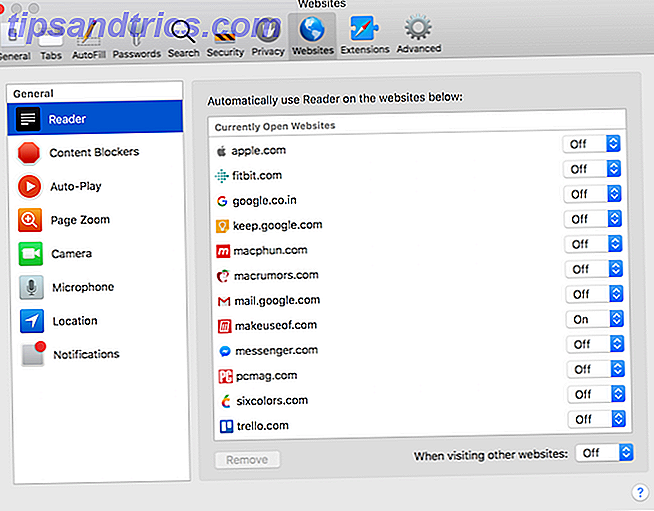
2. Personalice la configuración en una base por sitio
Safari ahora recuerda las configuraciones individuales para los sitios web que frecuenta. Haga clic derecho en la barra de URL y seleccione Configuración para este sitio web . Verás un nuevo menú desplegable.
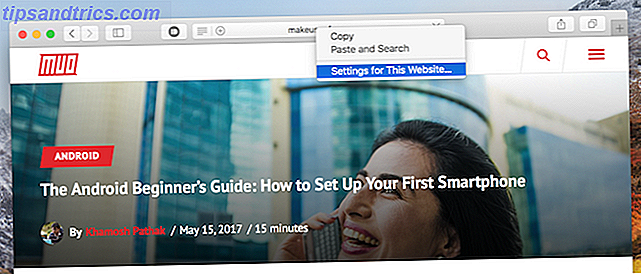
Aquí encontrará la opción de habilitar automáticamente el modo Reader, habilitando bloqueadores de contenido, nivel de zoom de página y videos de reproducción automática.
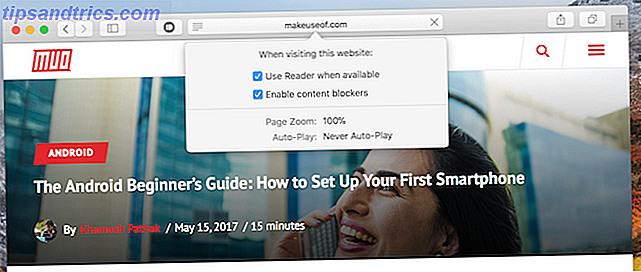
El último es genial. Puedes decirle a Safari que nunca juegue ningún video de reproducción automática desde el sitio web que estás visitando. Otras opciones incluyen solo reproducir videos en silencio o reproducir automáticamente todos los videos. Cuando visite un sitio de noticias, es mejor desactivar la reproducción automática.
Para desactivar los videos de Reproducción automática para todos los sitios web, vaya a Preferencias> Sitios web> Reproducción automática y, desde la sección Al visitar otros sitios web, seleccione Nunca reproducir automáticamente .
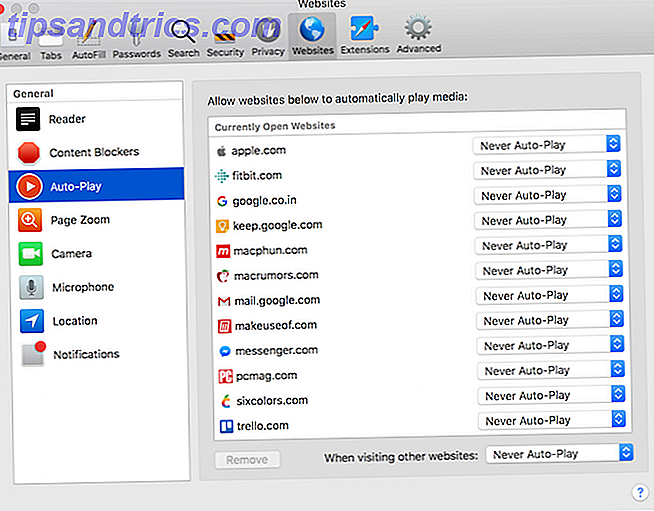
3. Notas del Pin en Notas
En los últimos años, la aplicación Notes se ha convertido en mi aplicación de toma de notas predeterminada Cómo utilizar Apple Notes como herramienta de investigación Cómo utilizar Apple Notes como herramienta de búsqueda La aplicación de notas gratuita de Apple puede ser una ayuda indispensable para la investigación tanto en una computadora como en un dispositivo móvil dispositivo. Lee mas . Hace todo lo que necesito hacer, bastante elegante (incluida la sincronización de nubes). En ese momento, he creado cientos de notas y docenas de carpetas. Y no soy partidario de archivar notas.
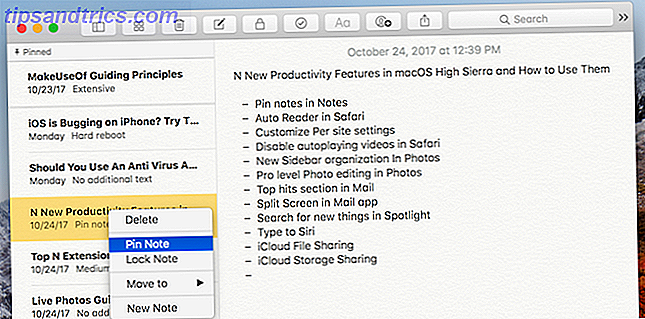
Por eso, la función Pin Notes en High Sierra ha sido de gran ayuda. Puede hacer clic derecho en cualquier nota y seleccionar Pin Note . Ahora estará en la parte superior de la lista (para la carpeta relevante). En un momento dado, hay dos o tres notas con las que estoy trabajando activamente. La función Pin Notes me facilita el seguimiento de ellos.
4. Hacer tablas en notas
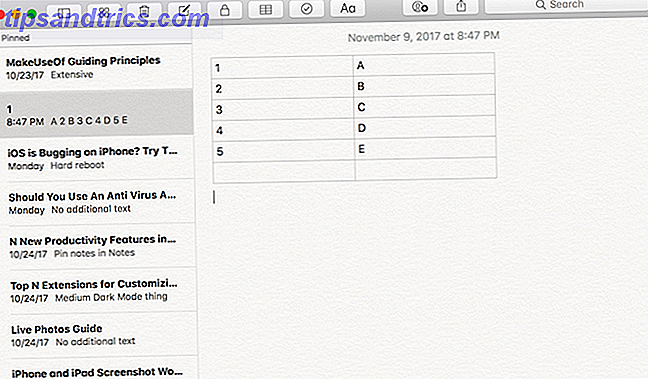
Esta es otra pequeña característica útil en la nueva aplicación de Notes. Haga clic en el icono de la Tabla desde la parte superior y aparecerá una tabla de 2 x 2 en la nota. Haga clic derecho en los pequeños botones de menú para agregar o eliminar más filas. Esta característica puede ayudarlo a organizar rápidamente los datos en forma de tabla. En este momento, la función de Tablas no admite ningún tipo de cálculo. Para eso, igual necesitará usar una aplicación de hoja de cálculo 8 Mejores alternativas de Microsoft Office para usuarios de Mac 8 Mejores alternativas de Microsoft Office para usuarios de Mac ¿Acabo de abandonar Windows por una Mac? Estas son las mejores alternativas de Microsoft Office. Lee mas .
5. Usa la barra lateral omnipresente en las fotos
Las fotos en High Sierra obtienen una gran mejora. Hay nuevas herramientas de edición de nivel profesional, soporte para editar en diferentes aplicaciones, nuevas categorías de recuerdos y soporte para editar Live Photos.
Pero hay una nueva característica que le ahorrará tiempo cuando esté organizando su biblioteca de Fotos. Y esa es la nueva barra lateral omnipresente. A diferencia de las versiones anteriores, esta solo se queda allí (a menos que, por supuesto, estés editando fotos).
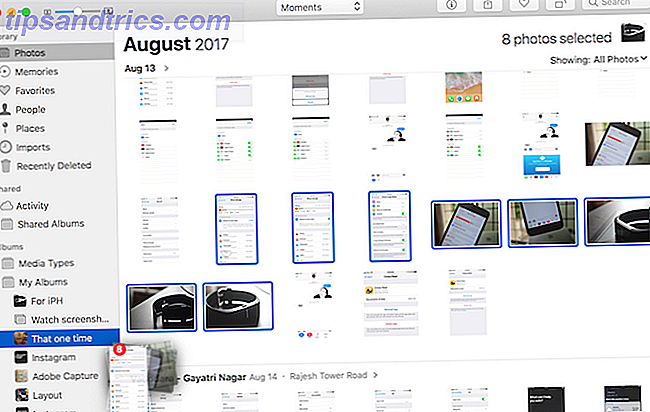
En la parte superior de la barra lateral, encontrarás los accesos directos de tu biblioteca, como fotos, lugares, personas, etc. A continuación hay una lista de todos tus álbumes compartidos y todos los álbumes y subálbumes que has creado.
La barra lateral omnipresente es útil cuando desea rápidamente mover una sección de fotos a un álbum en particular. Ahora, independientemente de la vista en la que se encuentre, simplemente seleccione las fotos, arrástrelas y suéltelas en cualquier álbum en la barra lateral.
6. Escriba a Siri
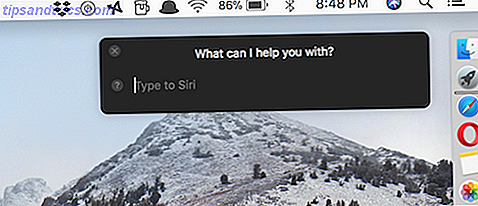
Siri en la Mac es más útil de lo que crees. Simple Siri Trucos y comandos que debes probar en tu Mac. Sencillos trucos y comandos de Siri que debes probar en tu Mac. Si bien no puede hacer casi todo lo que puede en iOS, Siri para Mac todavía puede ser un jugador de equipo. Lee mas . Pero la posibilidad de hablar con tu Mac no te intriga. En High Sierra, puede cambiar a un modo de solo texto para Siri.
Abre Preferencias> Accesibilidad> Siri y marca la opción Habilitar tipo a Siri .

Ahora, cuando aparezca Siri, un cuadro de texto antiguo le estará esperando. Simplemente escriba su consulta (no tiene por qué estar en oraciones completas), presione enter y Siri hará lo suyo. Según el país en el que te encuentres y tu acento, Siri puede tener problemas para reconocer tu voz. Ahora que estás escribiendo cosas, Siri será más confiable.
7. Haz más con Spotlight
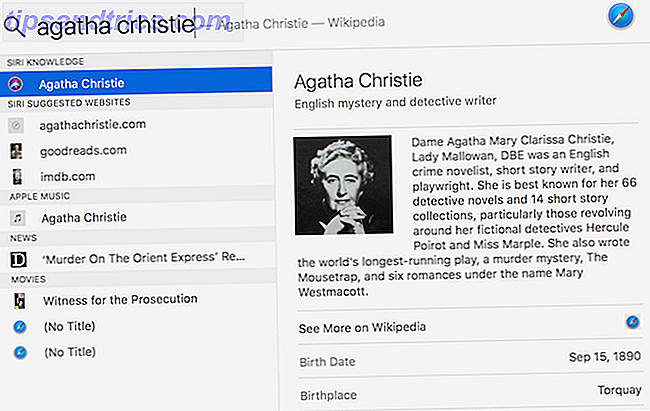
Spotlight ha obtenido algunos trucos nuevos. Buscar más eficientemente en Mac OS X. Con nuestros consejos principales Buscar más eficientemente en Mac OS X. Con nuestras sugerencias principales Spotlight ha sido una característica de Mac que ha sido asesina durante años. Cupertino enseña regularmente a Redmond en el arte de búsqueda en el escritorio Aquí hay algunos consejos para ayudarlo a encontrar más en su Mac. Leer más en High Sierra. Está empezando a convertirse en algo más parecido a una barra de búsqueda web en lugar de solo una herramienta de búsqueda local. Ahora puede escribir un número de vuelo y verá los detalles allí mismo.
Spotlight también tiene una estrecha integración con Wikipedia Lo mejor de Wikipedia: 5 aplicaciones para encontrar artículos raros o interesantes Lo mejor de Wikipedia: 5 aplicaciones para encontrar artículos raros o interesantes Wikipedia puede ser fascinante, rara o extraña. Estas cinco herramientas únicas te ayudarán con páginas interesantes en Wikipedia. Lee mas . Cuando no puede encontrar nada en su dispositivo, vuelve a la entrada más relevante de Wikipedia (que generalmente es bastante útil).
8. Ir a la pantalla dividida en el correo
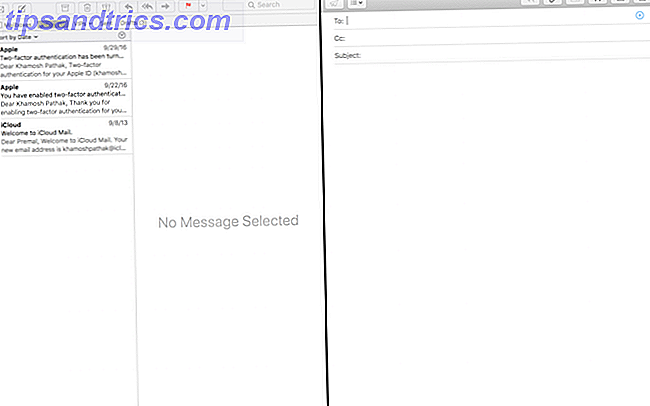
Si usa la aplicación de Correo en su Mac Cómo agregar y eliminar cuentas de correo electrónico en Mac, iPhone y iPad Cómo agregar y eliminar cuentas de correo electrónico en Mac, iPhone y iPad También es esencial saber cómo eliminar direcciones de correo electrónico de sus dispositivos para cuentas que ya no usa Lea más, ahora hay una razón para ir a pantalla completa. Cuando hace clic en el botón redactar en la aplicación de correo cuando está en modo de pantalla completa, la ventana de redacción ahora se desliza desde la derecha y el correo entra en su propio modo de pantalla dividida.
Esto parece algo trivial, pero si pasa horas al día en el correo, tener la capacidad de acceder a todas las demás características en el correo mientras la ventana de redacción está abierta, puede ser un gran ahorro de tiempo.
9. Colabora con los archivos de iCloud
Si está buscando una alternativa de colaboración en la nube para Dropbox Dropbox vs. Google Drive vs. OneDrive: ¿Qué almacenamiento en la nube es mejor para usted? Dropbox vs. Google Drive vs. OneDrive: ¿Qué almacenamiento en la nube es mejor para usted? ¿Has cambiado la forma en que piensas sobre el almacenamiento en la nube? Las opciones populares de Dropbox, Google Drive y OneDrive se han unido a otras. Te ayudamos a responder qué servicio de almacenamiento en la nube deberías usar. Lea más, puede encontrarlo en la nueva unidad de iCloud. Cuando desee compartir un archivo con alguien, simplemente haga clic derecho sobre él en la biblioteca de iCloud Drive y seleccione Agregar personas . Puede invitarlos usando una dirección de correo electrónico o simplemente copiar un enlace.
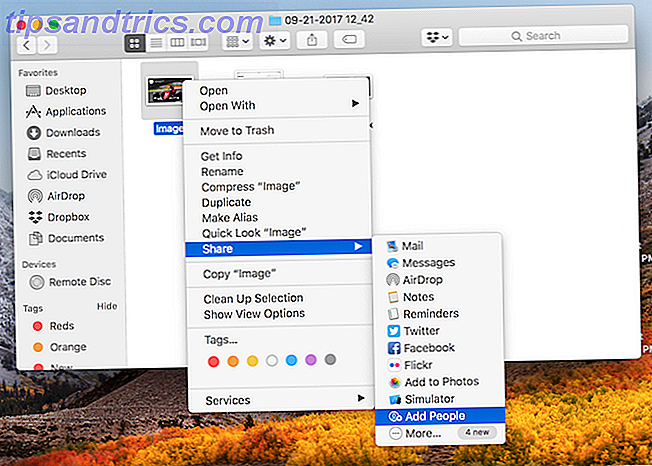
Cuando reciben la invitación, pueden descargar una copia del archivo para su propio uso o elegir colaborar en él (el archivo luego se agrega a su cuenta de iCloud Drive también). La función sigue siendo bastante básica y carece de la transparencia y el control que Dropbox le brinda.
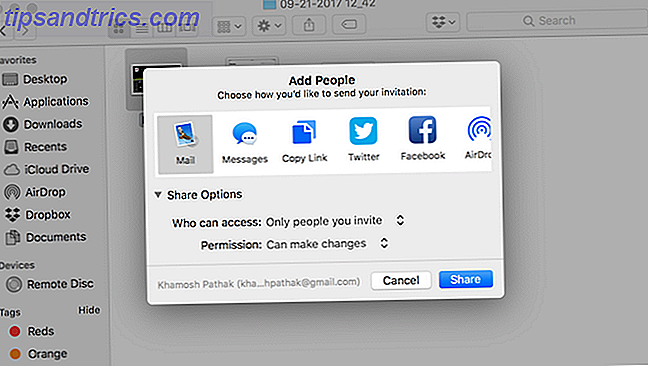
Pero con esto y la nueva característica que le permite compartir su espacio de iCloud con los miembros de su familia, iCloud Drive comienza a verse mejor todos los días.
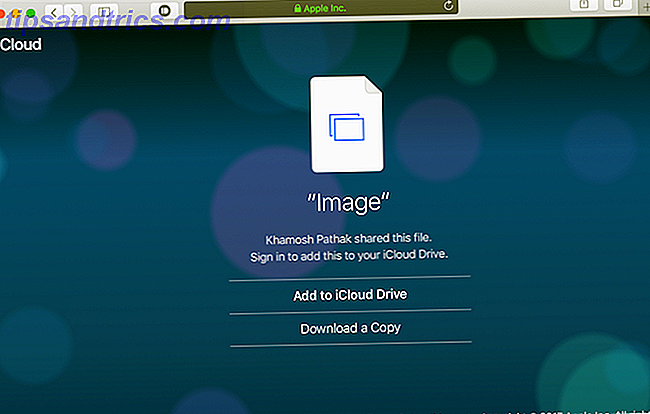
10. Aumenta la productividad bajo la capucha
High Sierra está lleno de cambios que realmente no se pueden ver en la parte superior, el más grande de los cuales es el nuevo sistema de archivos APFS New macOS, New Filesystem: ¿Qué es APFS y cómo funciona? Nuevo macOS, nuevo sistema de archivos: ¿Qué es APFS y cómo funciona? iOS ya tiene APFS. Ahora es el turno de Mac. Pero, ¿en qué nos estamos metiendo exactamente este otoño? Lee mas . Está personalizado desde cero para la Mac moderna, como su MacBook que se ejecuta en una SSD, por ejemplo.
Cuando se actualice a High Sierra, verá mejoras de velocidad desde el principio. High Sierra también tiene soporte para el formato de video HEVC para que pueda codificar videos de alta calidad directamente en su Mac.
¿Cuándo actualizarás?
¿Es usted el tipo de persona que actualiza el nuevo sistema operativo en las primeras semanas (y corre el riesgo de enfrentarse a errores imprevistos), o tiende a esperar un par de meses antes de actualizar su máquina de trabajo?
¿Cómo es tu ciclo de actualización para High Sierra? Comparte con nosotros en los comentarios a continuación.